آموزش راه اندازی کنفرانس تصویری در ایزابل با استفاده از قابلیت Issabel Meet
در Issabel قابلیتی بنام Issabel Meet وجود دارد که این امکان را به شما می دهد بتوانید به راحتی و بدون دردسر یک کنفرانس ویدیویی راه اندازی کنید. Issabel Meet برای کنفرانس تصویری خود از نرم افزار Jitsi قدرت گرفته است.
ویژگی های کلیدی Issabel Meet
- امکان چت
- امکان کنفرانس تصویری چند طرفه
- امکان به اشتراک گذاری فایل متنی
- امکان تنظیم کیفیت ویدیو دریافتی
- امکان رمز گذاری برای اتاق های کنفرانس
- امکان به اشتراک گذاری ویدیوهای یوتیوب
- امکان ساخت لینک دعوت به کنفرانس تصویری
ایجاد یک ویدئو کنفرانس در ایزابل
در کنسول مدیریتی Issabel از منو سمت چپ وارد قسمت Extras شوید، سپس بر روی Issabel Meet کلیک کنید.
در این صفحه دو کادر وجود دارد اگر می خواهید کنفرانسی را ایجاد کنید و مدیریت آن با شما باشد بر روی Start کلیک کنید.
اما اگر می خواهید عضو یک کنفرانس دیگری شوید که از قبل توسط شخص دیگر راه اندازی شده است، کافیه ID کنفرانسی که در اختیارتان قرار گرفته است در داخل کادر Conference ID وارد و بر روی Join کلیک کنید. در ادامه گفته خواهد شد چگونه ID کنفرانس را بدست آورید.
حالا برای راه اندازی یک کنفرانس جدید بر روی Start کلیک کنید.
پس از کلیک بر روی Start زمانی که Issabel بخواهد دسترسی به Webcam سیستم داشته باشد یک پیغام از سمت مرورگر به شما نمایش داده می شود که بر روی Allow کلیک کنید تا اجازه دسترسی به Webcam داده شود.
پس از دسترسی، تصویر شما نمایش داده می شود.
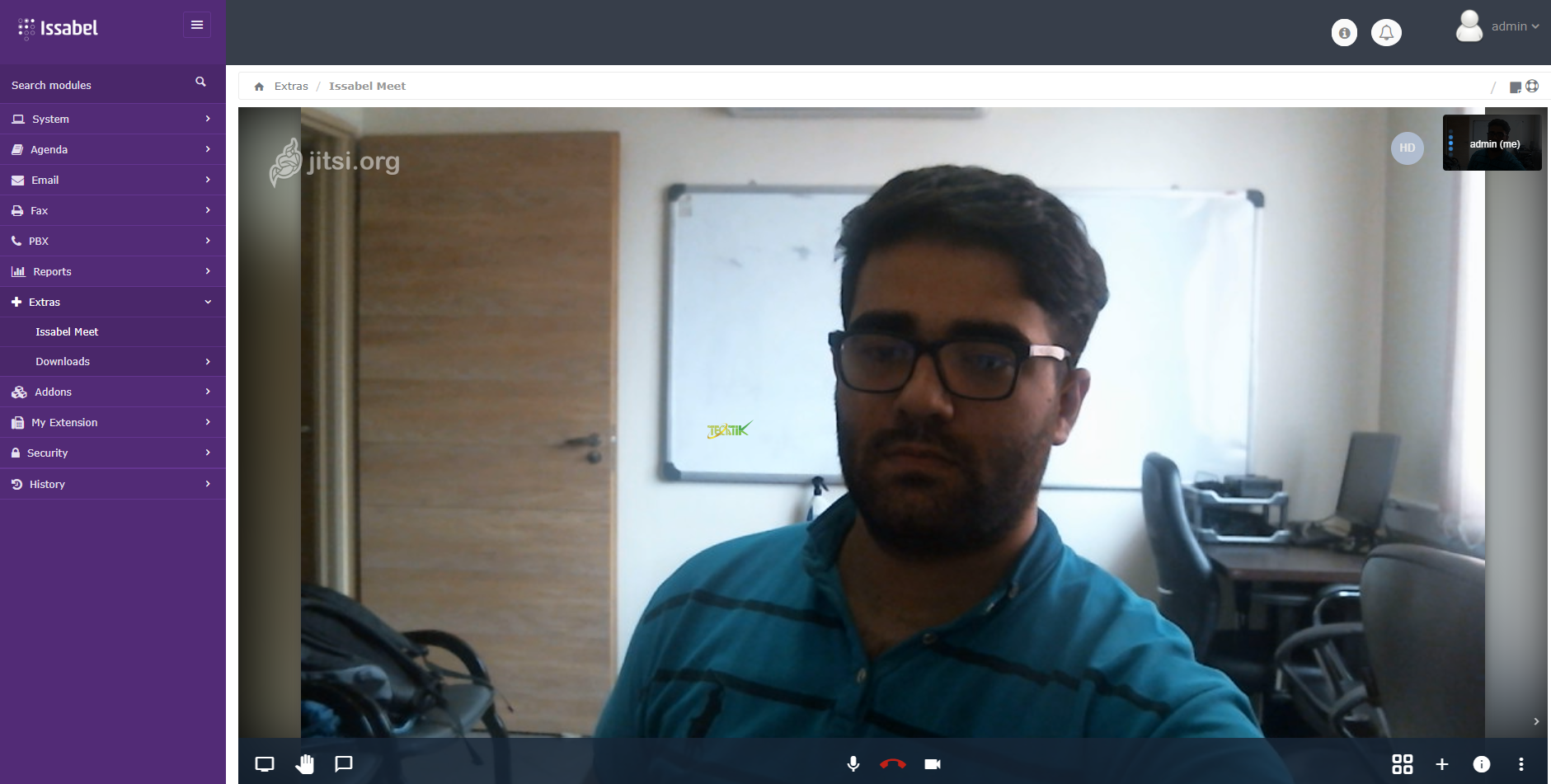 برای اشتراک گذاشتن این کنفرانس تصویری کافیه بر روی آیکون علامت تعجب که در سمت راست در پایین تصویر قرار دارد کلیک کنید.
برای اشتراک گذاشتن این کنفرانس تصویری کافیه بر روی آیکون علامت تعجب که در سمت راست در پایین تصویر قرار دارد کلیک کنید.
پنجره Share باز می شود که یک لینک وجود دارد. حالا هر شخصی که بخواهد در این کنفرانس شرکت کند کافیه آدرس را در مرورگر خود وارد کند تا بتواند به راحتی در این کنفرانس شرکت کند.
فقط به این نکته توجه داشته باشید که این روش باید سرور ایزابل به اینترنت متصل باشد تا دیگران بتوانند تصویر شما را دریافت کنند و از سرعت خوبی هم باید دو طرف برخوردار باشید در غیر اینصورت تصویری خوبی نمایش نخواهد داد.
اما اگر بخواهید بدون متصل شدن به اینترنت و در سازمان خود کنفرانس تصویری راه اندازی کنید یعنی از طریق LAN ، کافیه برای اشخاصی که می خواهند به این کنفرانس ملحق شوند به ازای هر شخص یک User در Issabel تعریف و دسترسی Operator را به آن شخص دهید.
پس از ساخت User برای اشخاصی که قصد ملحق شدن به کنفرانس را دارند حالا کافیه این افراد به سرور Issabel لاگین کنند و وارد قسمت Extras سپس Issabel Meet شوند.
و در کادر Conference ID هم باید ID مربوط به کنفرانس را وارد کنند. و در آخر بر روی Join کلیک کنند.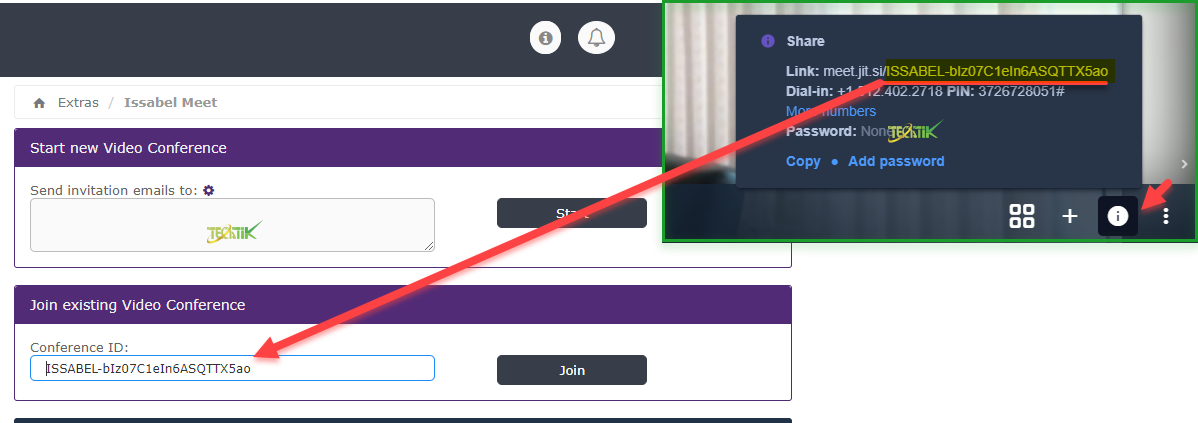
نحوه بدست آوردن ID کنفرانس
برای دریافت این ID هم کافیه شخصی که کنفرانس را ایجاد کرده است بر روی آیکون علامت تعجب کلیک کند و در قسمت Link یک آدرس اینترنتی وجود دارد که در بالا گفتیم برای دسترسی افرادی که نمی توانند به سرور Issabel دسترسی داشته باشند می باشد از این لینک استفاده می کنیم و این لینک ملزم به دسترس بودن سرور ایزابل به اینترنت میباشد.
اما حالا برای کاربران داخلی سازمان باید در آدرسی که به شما نمایش می هد هر چیزی بعد /meet.jit.si قرار می گیرد به عنوان ID کنفرانس میباشد.
به طور مثال شخص A یک کنفرانس را ایجاد کرده است و حالا شخص B می خواهد به این کنفرانس ملحق شود کافیه شخص A آدرس کنفرانس خود را در اختیار شخص B قرار دهد. حالا شخص B باید به سرور Issabel لاگین کند و آدرسی که بعد علامت /meet.jit.si میباشد را به عنوان ID کنفرانس وارد کند.
در تصویر زیر آدرس اینترنتی کنفرانس را مشاهده می کنید اما برای ارتباط داخلی فقط هرچیزی که بعد علامت / میباشد را به عنوان ID در نظر میگیرم.
meet.jit.si/ISSABEL-bIz07C1eIn6ASQTTX5ao
آموزش فارسیIssabel


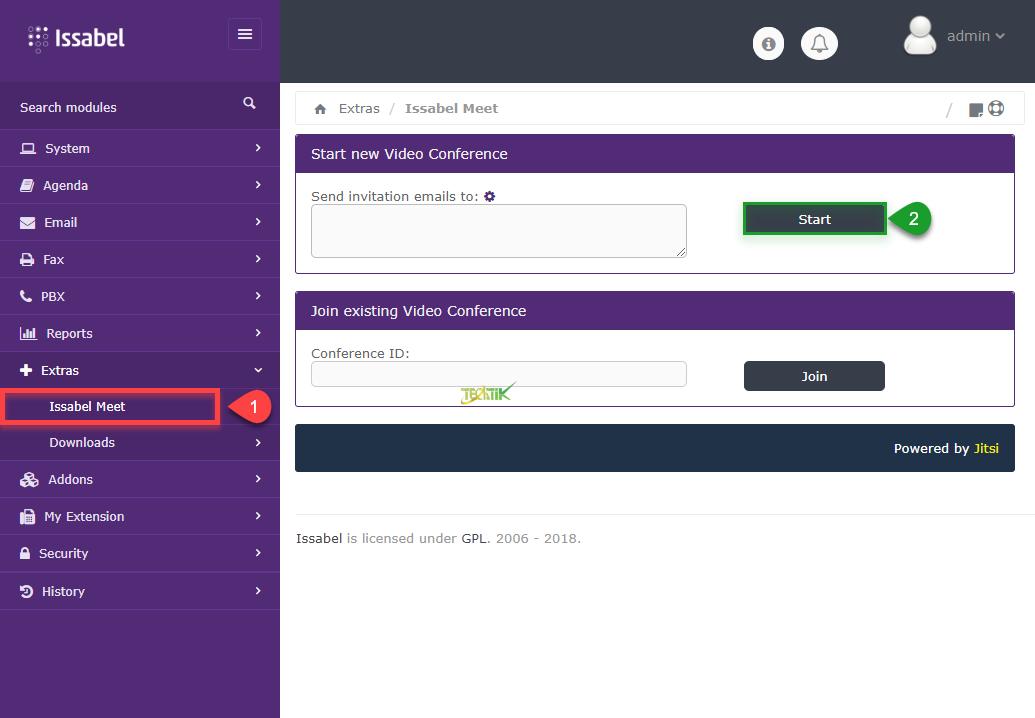
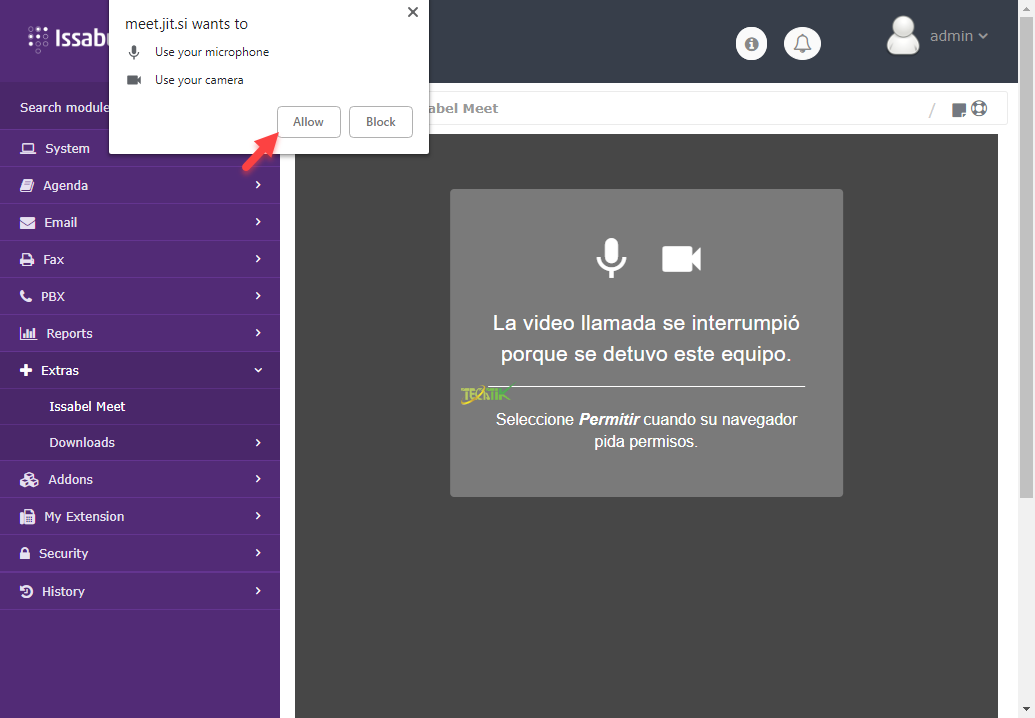
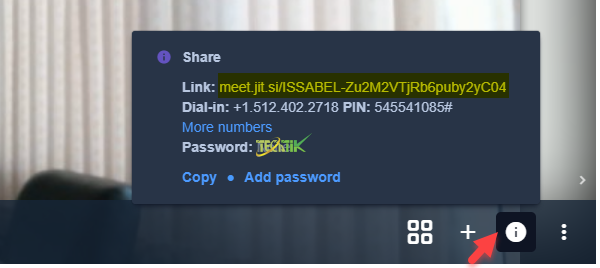
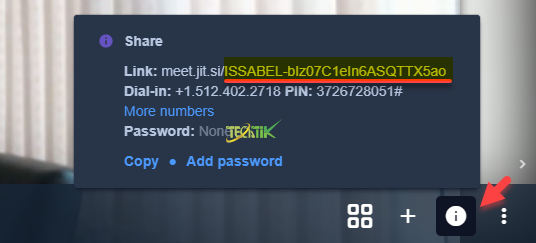
به درد نمی خوره. حتما نیاز به اینترنت داره. وقتتون رو تلف نکنید. برید سراغ ادابی کانکت
باسلام و درود. خدمت مدیریت محترم سایت. کارشناس محترم لطفا روش فعال کردن مانیتور دوربین دار کنفرانسی سامسونگ مدل SyncMasterVC240 برای ارتباط کنفرانس تصویری از طریق اسکایپ و… مرا راهنمایی کنید. باتشکروسپاس فراوان ملکی.
سلام وقت بخیر من یک آیدی در jitsi ایجاد کردم چطور می توانم دسترسی افراد حاضر در کنفرانس را قطع کنم . برای مثال نتوانند تغییر رمز بدهند و یا صدای من دا شخص دیگری را قطع کنند و دا حتی شخصی را از گروه بیرون کنند. می خواهم کلیه امکانات در دست خودم باشد. آیا این امکان وجود دارد؟
سلام
خیر این امکان وجود ندارد
پیشنهاد میکنم از Zoom برای اینکار استفاده کنید یا Adobe Connect
ببخشید من نمیتونم اسمم رو توی این برنامه عوض کنم یاید چیکار کنم
سلام مهندس وقت بخیر. میخاستم ببینم میشه از این سیستم بعنوان ویدئو کنفرانس حرفه ای هم استفاده کرد .
و هر بار نیاز به دریافت کد و اینجور چیزا نباشه .
یعنی با یک یوزر پسورد از قبل تعیین شده کاربران مجاز وارد چت تصویری بشن .
ما برای یک جایی میخاییم پیشنهاد بدیم ولی براشون سخت میشه هر سری کد وارد کنن .
۸ شعبه هستن نیازه تماس ویدئویی داشته باشن .
ممنون میشم جواب سوال منو بدید .
سلام
پیشنهاد اولم اینه از Adobe Connect استفاده کنید
پیشنهاد دوم از Sky راه اندازی کنید
پیشنهاد سوم از همین jitsi
و اینکه شما در jitsi میاید یک کنفرانس به اسم TechTik مثلا ایجاد می کنید خب این ثابته دیگه و آدرسش هم ثابت می مونه و قرار نیست که تغییر کنه
سلام
صفحه call flow control من خالی است .چطور میتوانم محتویات آن را مشاهده کنم.
مهندس من امروز چندین بار تست کردم ولی بازم نشد
اگه تو محیط تستی دارید انجام میدید
یبار ماشین مجازی رو پاک کنید بعد جدید ترین نسخه ایزابل رو دانلود کنید و تست کنید.
منم دقیقا دیروز دانلود کردم تو VMware نصب کردم بعد دسترسی اینرتنت رو قطع کردم و لینک رو دیدم داد چون قبلا با اینترنت تست میکردم اما این سری اینترنت رو قطع کرده بودم برای ماشین مجازی
زمانی که به اینترنت وصل نباشی اگر در تب issabel meet گزینه start بزنی هیچ لینکی ایجاد نمیشه.ممنون میشم جواب بدین
من الان تست کردم دسترسی ایزابل رو به اینترنت رو قطع کردم وقتی رو start کلیک کردم لینک رو باز نشون داد
من در lan چندبار تست کردم نشد.ولی زمانی که سرور و کلاینت به اینترنت وصل ویدئو کنفرانس اجرا میشه
سلام
برای ارتباط داخلی یا همان LAN فقط هرچیزی که بعد علامت / میباشد را به عنوان ID در نظر میگیرم.
meet.jit.si/ISSABEL-bIz07C1eIn6ASQTTX5ao
مهندس زمانی که به اینترنت وصل نباشی لینک ایجاد نمیشه که از اون به عنوان ID استفاده کنی.لطفا کامل توضیح بدین
سلام این قابلیت بر روی ایزابل ما نیست
لطفا راهنمایی کنید
با دستور زیر ایزابل را آپدیت کنید.
yum update issabel -y#
پس از اتمام آپدیت، یک بار صفحه وب ایزابل را مجدد راه اندازی (Reload)کنید پس از ریلود افزونه به لیست شما اضافه خواهد شد.
مال من خطای دسترسی به وب کم و میکروفن میده
در خود مرورگر هم که دسترسی میدم بیفایده هست و میگه دسترسی ندارم
از کجا میتونم مشکل و حل کنم ؟؟